[2022] Hvordan starte Android-telefonen på nytt uten strømknapp?
Android-smarttelefoner kommer med mange avanserte funksjoner. Likevel er det tider når en programvare- eller maskinvarekomponent kan fungere feil. Vi har observert mange brukere som klager over at strømknappen deres ikke svarer. Hvis strømknappen ikke fungerer som den skal, så ikke bekymre deg. Det er mange måter å starte Android på nytt uten strømknappen. I denne guiden har vi lagt ut de 5 beste måtene å lære deg hvordan du starter Android-telefoner på nytt uten strømknappen. La oss få det i gang!
Del 1: Slå på Android uten strømknapp (når skjermen er av)
Ideelt sett må du starte telefonen på nytt uten strømknappen når den er enten på eller av. For det første vil vi gi de 3 beste metodene for å lære deg hvordan du vekker skjermen uten en strømknapp når den fortsatt er slått av. Du kan enkelt vurdere noen av disse alternativene for å starte telefonen på nytt.
Metode 1: Koble Android-telefonen til en lader
Sjansen er stor for at telefonen din ganske enkelt kunne ha slått seg av på grunn av lavt batteri. Du kan bare koble den til en lader og vente til den våkner av seg selv. Hvis telefonens batteri er helt utladet, må du vente noen minutter. Du kan også få vite om batteristatusen fra en indikator på skjermen. Hvis dette er tilfelle, betyr det at det ikke er noe større galt med enheten din. I tillegg kan det bety at strømknappen ikke fungerer fordi telefonen ikke er ladet nok. Etter når telefonens batteri er ladet, prøv å teste strømknappen igjen, siden den kanskje fungerer uten problemer.

Du kan finne disse nyttige
Metode 2: Start på nytt fra oppstartsmenyen
Oppstartsmenyen eller ofte kjent som gjenopprettingsmodus kan brukes til å løse mange problemer på telefoner. Mesteparten av tiden brukes den til å tilbakestille en enhet til fabrikkstandard eller tømme cachen, men den kan også brukes til å utføre forskjellige andre oppgaver. Hvis telefonen din ikke startes på nytt med strømknappen, kan du også gjøre det samme ved å gå inn på oppstartsmenyen.
1. Først, kom opp med en riktig tastekombinasjon for å gå inn i telefonens gjenopprettingsmeny. Dette kan endres fra en enhet til en annen. Mesteparten av tiden kan man få gjenopprettingsmenyen ved å trykke lenge på Hjem, Strøm og Volum opp-knappen samtidig. Noen andre populære tastekombinasjoner er Hjem + Volum opp + Volum ned, Hjem + Strømknapp, Hjem + Strøm + Volum ned, og så videre.
2. Så snart du får gjenopprettingsmenyen, kan du gi slipp på tastene. Nå, ved å bruke knappene for volum opp og ned, kan du navigere i alternativene og bruke hjemknappen for å gjøre et valg. Ved å gjøre det, velg alternativet ‘Start på nytt system nå’ og bare vekk enheten din uten problemer.
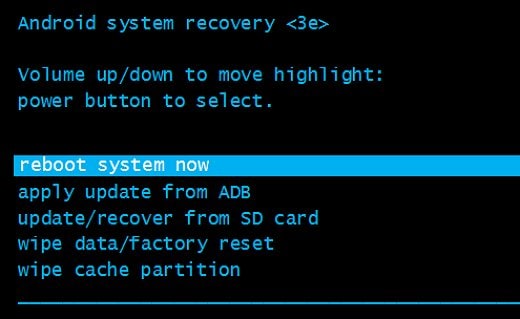
Metode 3: Start Android på nytt med ADB (USB-feilsøking aktivert)
Hvis du fortsatt ikke kan starte Android på nytt uten strømknappen, kan du ta hjelp av ADB (Android Debug Bridge). Skjønt, før du fortsetter, må du sørge for at USB Debugging-funksjonen på telefonen din allerede er slått på. Du kan enkelt gjøre dette ved å følge disse trinnene og starte telefonen på nytt uten strømknappen.
1. Til å begynne med, last ned Android Studio og SDK-verktøy fra det offisielle utviklernettstedet her.. Installer den på systemet ditt.
2. Etter at du har installert den, går du til katalogen der du har installert ADB. Nå er det bare å åpne ledeteksten og navigere til den respektive plasseringen til ADB-katalogen din.
3. Flott! Nå kan du koble telefonen til systemet med en USB-kabel. Ikke bekymre deg selv om den er slått av. Du kan starte den på nytt ved å gi de relaterte ADB-kommandoene.
4. Først oppgi kommandoen ‘adb-enheter’ i ledeteksten. Dette vil vise enhetens ID og navn. Hvis du ikke får en enhet, betyr det enten at enhetens drivere ikke er installert eller USB-feilsøkingsfunksjonen ikke er aktivert.
5. Bare noter enhets-ID-en din og oppgi kommandoen ‘adb –s restart’. Dette vil ganske enkelt starte enheten på nytt. Du kan også gi kommandoen ‘adb reboot’ også.
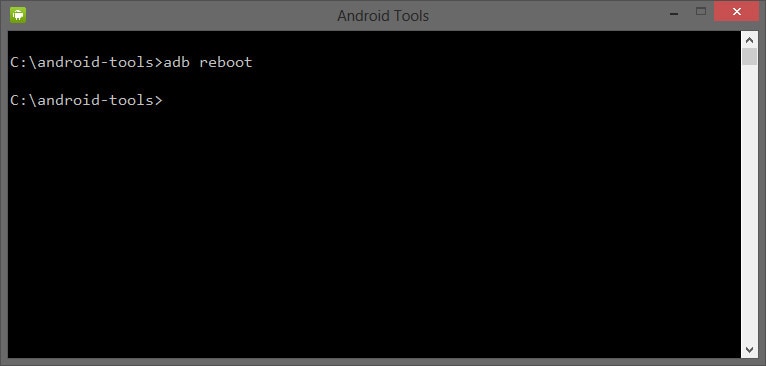
Del 2: Start Android på nytt uten strømknapp (når skjermen er på)
De ovennevnte metodene kan implementeres for å starte Android på nytt uten strømknappen hvis telefonen din er slått av. Skjønt, hvis telefonen fortsatt er på, kan du enkelt starte den på nytt uten å bruke strømknappen. Det er mange måter å starte telefonen på nytt uten strømknappen hvis den allerede er slått på. Vi har listet opp noen enkle alternativer her.
Metode 1: Slå på Android med Hjem eller kameraknapper
Hvis telefonskjermen din ikke reagerer eller er i hvilemodus (men fortsatt er slått på), kan du alltid prøve å starte den på nytt ved å bruke noen få enkle teknikker. Det første du må gjøre er å koble den til en lader. Den kan bryte den pågående hvilemodusen og slå på enheten på egen hånd. Hvis det ikke fungerer, ring enheten din fra en annens telefon. Det vil aktivere enheten din, og du kan få løst problemet etterpå.
I tillegg, hvis du har en hjemknapp (og ikke en sensor for hjemknappen) på enheten din, kan du trykke lenge på den for å vekke den. Dette kan også gjøres ved å trykke lenge på kameraknappen.
Metode 2: Bruk apper for å erstatte strømknappen
Hvis telefonen fortsatt er på, kan du enkelt ta hjelp av forskjellige lett tilgjengelige applikasjoner for å erstatte bruken av strømknappen. Etterpå kan du enkelt starte telefonen på nytt uten strømknappen ved å erstatte handlingen med en annen tast (som volum- eller kameratast). Bare ta hjelp av følgende apper og lær hvordan du slår på Android-telefonen uten strømknappen på et blunk.
Gravity Screen
Appen er gratis tilgjengelig og kan lastes ned fra Play Store. Med den kan du ta hjelp av telefonens sensorer for å oppdage når du tar den opp. Så snart du henter den, vil appen automatisk slå på enheten din. Den generelle følsomheten til telefonens sensor vil avgjøre effektiviteten til appen. Du kan kalibrere appen ved å gå til innstillingene og få tilgang til mange andre alternativer.
Gravity Screen: https://play.google.com/store/apps/details?id=com.plexnor.gravityscreenofffree&hl=en
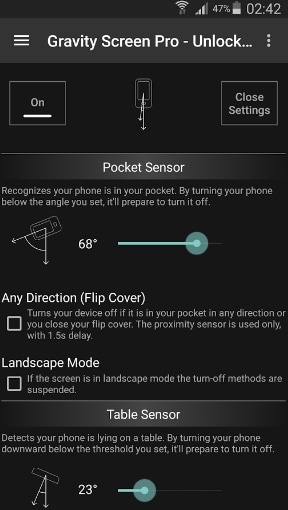
Strømknapp til volumknappen
Hvis telefonens strømknapp ikke svarer, er dette den perfekte appen for deg. Den er også fritt tilgjengelig og kan lastes ned fra Play Store. Som navnet antyder, erstatter den ganske enkelt handlingen til enhetens strømknapp med volumknappen. Du kan bruke enhetens volumknapp for å starte den eller slå skjermen på/av. Dette lar deg starte Android på nytt uten strømknappen.
Strømknapp til volumknapp: https://play.google.com/store/apps/details?id=com.teliapp.powervolume

Del 3: Strømknappen fungerer ikke? Hva skal man gjøre i det lange løp?
Strømknappen er det vi er avhengig av når vi bruker en telefon. Uten den vil vi finne det så vanskelig å bruke telefonene våre.
- Problemer relatert til den skadede strømknappen på Android-telefonen.
- Feil på grunn av interne OS-konflikter og ondartet applikasjon som fascinerer omstartsalternativene.
- Det har vært rapporter om apper og fastvare som ødelegger ytelsen på Android, sammen med klager på at omstartsalternativet ikke fungerer på grunn av installasjonen av disse appene og fastvaren på Android. Noen ganger står oppdateringene for fastvaren og appen installert i Android også for problemene.
- Fysisk skade eller væskeskade på telefonen.
- Tømte batterier.
Så, når strømknappen er ødelagt, hva skal jeg gjøre i det lange løp? Her er noen arbeidsmetoder for å hjelpe.
Prøv en fingeravtrykkskanner
På noen nyeste Android-telefoner er fingeravtrykkskanneren alltid aktiv for å lette brukeroperasjoner. Du kan bruke denne funksjonen fra innstillinger, for eksempel for å konfigurere den slik at telefonen slås av eller på. På denne måten kan enkelte funksjoner på strømknappen erstattes.

Planlagt strøm på eller av
Hvis ingen av de andre funksjonene kan få Android-telefonen til å slå seg på eller av. Planlagt på- eller avslåing kan være det beste alternativet for deg. Den kan slå på og av telefonen på et forhåndskonfigurert tidspunkt for å få telefonen til å hvile litt. For å gjøre dette, gå til Innstillinger > Planlagt strøm PÅ/AV, og angi alternativene ‘Slå på’ og ‘Skru av’.
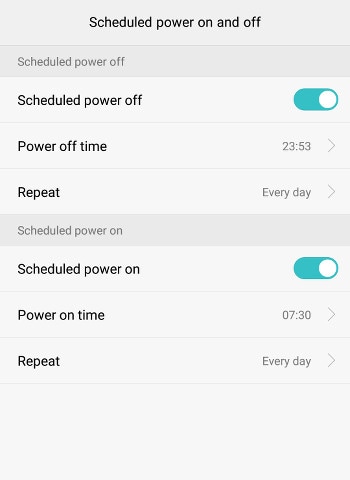
Tilordne Power til en annen fysisk knapp
Det er sjelden kjent faktum: du kan omdanne funksjonaliteten til en fysisk knapp til en annen, ved å programmere eller en app som Strømknapp til volumknappen. For å løse problemet til stadighet bør du programmere, dvs. ADB-måten. Ikke bekymre deg, det er ikke så vanskelig, bare tre kommandolinjer vil gjøre susen.
Den beste praksisen er å tilordne strømknappen på nytt til en av volumknappene, men hvis du har en Samsung-modell over Galaxy S8, kan du også tilordne til Bixby. Legg nå merke til hvordan du erstatter strømknappen med volumet:
- Få inn telefonen Recovery Mode, og skriv inn følgende kommando i ADB-grensesnittet:
fastboot fortsett
- Etter at Android er startet opp, skriv inn kommandoen som følger for å hente nøkkellayoutinnstillingene:
adb pull /system/usr/keylayout/Generic.kl
- I Generic.kl, søk nøye etter ‘VOLUME_DOWN’ eller ‘VOLUME_UP’, og erstatt det med ‘POWER’. Trykk deretter tastelayoutinnstillingene tilbake ved å bruke følgende linje:
adb push Generic.kl /system/usr/keylayout/Generic.kl
Del 4: Nyttige tips for å beskytte strømknappen på Android-enheten din
Er det noen forholdsregler for å forhindre slike hendelser om strømknappen?
La oss få en kort beskrivelse av noen av tingene du må ta vare på for å beskytte omstartnøkkelen på Android-en din. Unngå installasjonene og fastvaren med mindre du har en ekspert eller en forhandler med deg. Be om deres samtykke før du installerer disse funksjonene.
- Bruk telefonen er på en slik måte at det er mindre avhengighet av omstart-knappen. Bruk paneler som har midler for å dekke omstartnøkkelen din mot fuktighet og støv. Hold en sikkerhetskopi på telefonen og zip filene, hvis mulig for å gjenopprette innholdet ganske enkelt uten mye problemer. Det er oppstartere og widgets på startskjermen som kan gi et alternativt alternativ til å starte på nytt. Bruk disse til best effekt. Installer Battery Management-apper og bruk strømsparingsmodusen for å forhindre at telefonen overopphetes.
Så neste gang du bruker Android, husk disse tipsene. Og velg alltid de kloke alternativene som er tilgjengelige på internett.
Vi er sikre på at disse løsningene vil være nyttige for deg ved en rekke anledninger. Nå når du vet hvordan du starter Android-telefonen på nytt uten strømknappen, kan du enkelt få mest mulig ut av enheten uten å møte noen uønsket situasjon.
Siste artikler